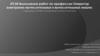Похожие презентации:
CSS, списки, таблицы. Подключение своего шрифта
1.
Подключение своего шрифтаПринцип:
@font-face {
font-family: bodytext;
font-weight: 400;
src: url(ideal-sans-serif.woff)
format("woff"),
url(basic-sans-serif.ttf)
format("ttf");
}
@font-face {
font-family: Gentium;
src:
url(http://example.com/fonts/
Gentium.ttf) format("ttf");
}
p{
font-family: Gentium,
serif;
}
2.
Подключение шрифта Google1) Перейти на fonts.google.com
2) Добавить шрифт
3) Выбрать начертание на вкладке Customize
4) Выбрать кириллицу (при необходимости)
5) Вставить код следующего вида в
<head></head>
<link
href="https://fonts.googleapis.com/css?family=Ro
boto:400,700&subset=cyrillic"
rel="stylesheet">
3.
Шрифтовое оформлениеfont-family: тип шрифта | семейство шрифтов (например,
serif)
font-size: величина (например, 20px или 1.4em)
font-weight: жирность текста (bold, normal, или 100 – 900)
font-style: курсивность шрифта
font: style (|) variant (|) weigth (|) size family
– font: bold 12px Arial !importan
4.
Текстовое оформлениеtext-indent: 3em; /*отступ первой строки текста*/
word-wrap: break-word; /*Перенос строк c разделением длинных
слов*/
word-spacing: 20px; /*расстояние между слов*/
letter-spacing: 20px; /*расстояние между буквами*/
line-height: 2em; /*высота строки*/
text-align: left; /*выравнивание текста left, right, center, justify*/
text-decoration: none; /*оформление подчеркиванием overline,
underline,linethrough*/
text-shadow: 5px 5px 3px #369; /*тень со смещением на 5px,
размытием 3px и цветом
text-transform: capitalize; /*формат записи букв none, uppercase,
lowercase*/
white-space: pre; /*управление переносами и пробелами;
nowrap, normal*/
5.
Работа с фономcolor: цвет
background-color: цвет|transparent
background-image: none|url
background-position: top| bottom| center| left| right| px| %
background-attachment: fixed| scroll
background-repeat: repeat|repeat-x|repeat-y|no-repeat
background-size: px| %| cover| contain
background: background-color background-image
background-repeat background-attachment background-position
6.
Списки7.
Темы модуляМаркированный список
Нумерованный список
Список определений
Смешанные списки
CSS свойства для списков
8.
Виды списков1. Ненумерованный список
<ul>
2. Нумерованный список
<ol>
3. Список определений
<dl>
<ul>
<li>HTML5 и CSS3</li>
<li>JavaScript</li>
<li>PHP</li>
</ul>
<ol>
<li>Введение</li>
<li>Декларация
DOCTYPE</li>
<li>Элементы HEAD,BODY</li>
</ol>
9.
Виды списков<dl>
<dt>Комплекс Стилобат</dt>
<dd>… м.Бауманская</dd>
<dt>Комплекс Таганский</dt>
<dd>… м.Таганская, м.Пролетарская
или м.Крестьянская застава</dd>
…
</dl>
10.
Вложенные списки<ul>
<li>Хвойные
<ol>
<li>Кедр</li>
<li>Пихта</li>
<li>...</li>
</ol>
</li>
<li>Лиственные
<ul>
<li>Берёза</li>
<li>...</li>
</ul>
</li>
</ul>
11.
Изменение маркера-символа(list-style-type)
none|circle|disc|square|
decimal| lower-alpha
|upper-alpha| lower
roman |upper-roman|
armenian | georgian |
katakana | lower-greek
12.
Позиция маркера, маркеризображение и сокращенныйформат записи
• list-style-position: outside|inside
• list-style-image: none|url
• list-style
image:url(“easyum.gif");
• list-style: list-style-type list-styleposition list-style-image
13.
Лабораторная работа• Откройте файл index.html
• Создайте список
– содержащий ссылки на меню сайта
https://it.easyum.ru/
– нумерованный список названий
курсов с главной страницы сайта
14.
Таблицы15.
Темы модуля• Основные элементы таблицы
• CSS свойства элементов таблиц
• Дополнительные элементы таблицы
16.
Создание таблицы<table>
<tr>
<td>ячейка</td>
</tr>
</table>
17.
Форматирование кодатаблицы
<table border=“1“>
<tr>
<td>1,1</td>
<td>1,2</td>
</tr>
<tr>
<td>2,1</td>
<td>2,2</td>
</tr>
<tr>
<td>3,1</td>
<td>3,2</td>
</tr>
</table>
18.
Заголовок таблицы<table>
<caption>Заголовок таблицы</caption>
…
19.
Заголовки ячеек<table border=“1“>
<tr>
<th>1,1</th>
<th>1,2</th>
</tr>
<tr>
<td>2,1</td>
<td>2,2</td>
</tr>
<tr>
<td>3,1</td>
<td>3,2</td>
</tr>
</table>
20.
Атрибут объединения ячеекcolspan - число ячеек, которые должны
быть объединены по горизонтали
rowspan - ...объединены по вертикали
21.
CSS-cвойстваborder: величина тип цвет
– border: 1px solid black
– тип: none | solid | dotted | dashed | double | …
width: величина
height: величина
padding: величина
margin: величина
empty-cells: show | hide (отсутствие фона в пустой ячейке)
border-spacing: величина (расстояние между ячейками)
border-collapse: collapse (одна линия между ячейками) |
separate (линии удваиваются)
22.
Полезные псевдоклассыв CSS 3
Примеры
– tr:nth-of-type(even)
– tr:nth-last-of-type(odd)
– tr:nth-child(n+2)
– tr:nth-last-child(2)
– tr:nth-child(2n+4)
– tr:nth-last-child(-n+3)
23.
Секции таблицы<table>
<thead>
<tr><td> ... </td> ... </tr>
</thead>
<tbody>
<tr><td> ... </td> ... </tr>
<tr><td> ... </td> ... </tr>
</tbody>
… может быть много tbody блоков
<tfoot>
<tr><td> ... </td> ... </tr>
</tfoot>
</table>
24.
Фреймы25.
Вставка iframehttps://www.youtube.com/watch?v=xKQsCnP5Ns4
(или любое другое видео)
Поделиться -> Встроить
26.
Домашняя работа• Откройте страницу https://it.easyum.ru/
• Создайте нумерованный список с названиями
курсов
• Каждому из пунктов присвойте внутренний,
ненумерованный список со стоимостью,
продолжительностью курса и датой его начала
• Продемонстрируйте эту же информацию в виде
таблицы...
Пример записи
без стилизации:
Требования к стилизации см.
на след. странице
27.
• Присвойте тексту произвольный шрифт, добавив егочерез @font-face или ссылкой на Google Fonts
• Выделите строки в нумерованном списке жирным
шрифтом
• Задайте тексту размер, отличный от размера по
умолчанию
• Выделите дату начала курса курсивом, не используя
<i> или другие HTML-теги
• Присвойте заголовкам таблицы темно-серый фон и
белый цвет текста
• Выделите светло-серым каждую строку, начиная с
третьей, используя псевдоселекторы
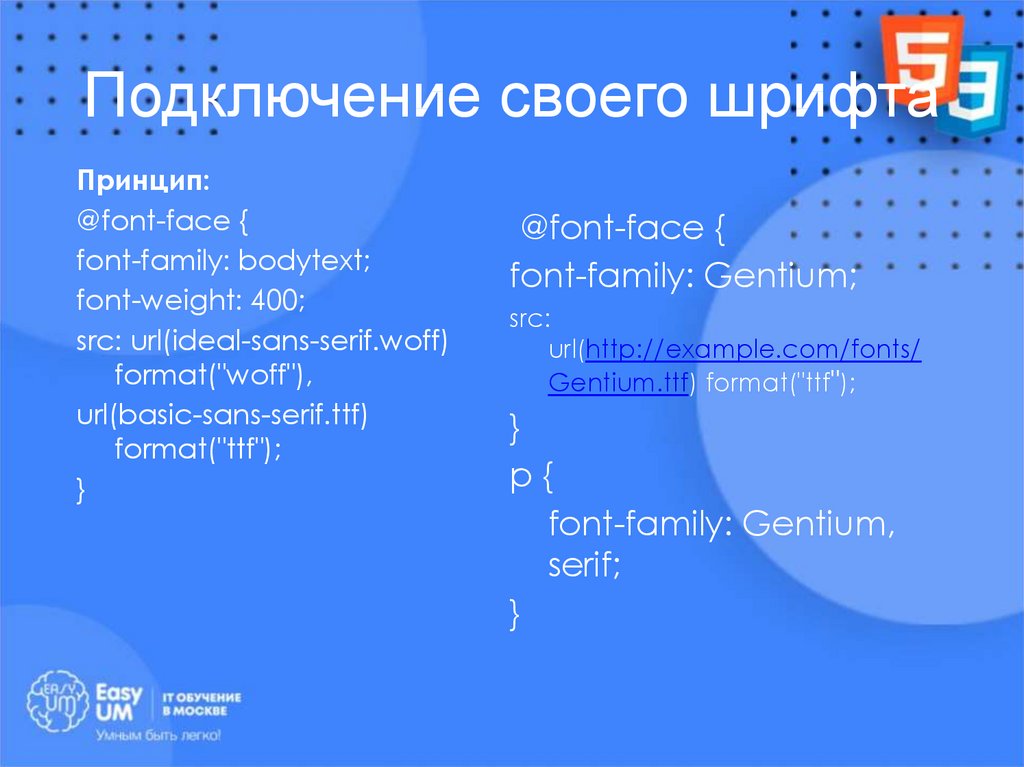










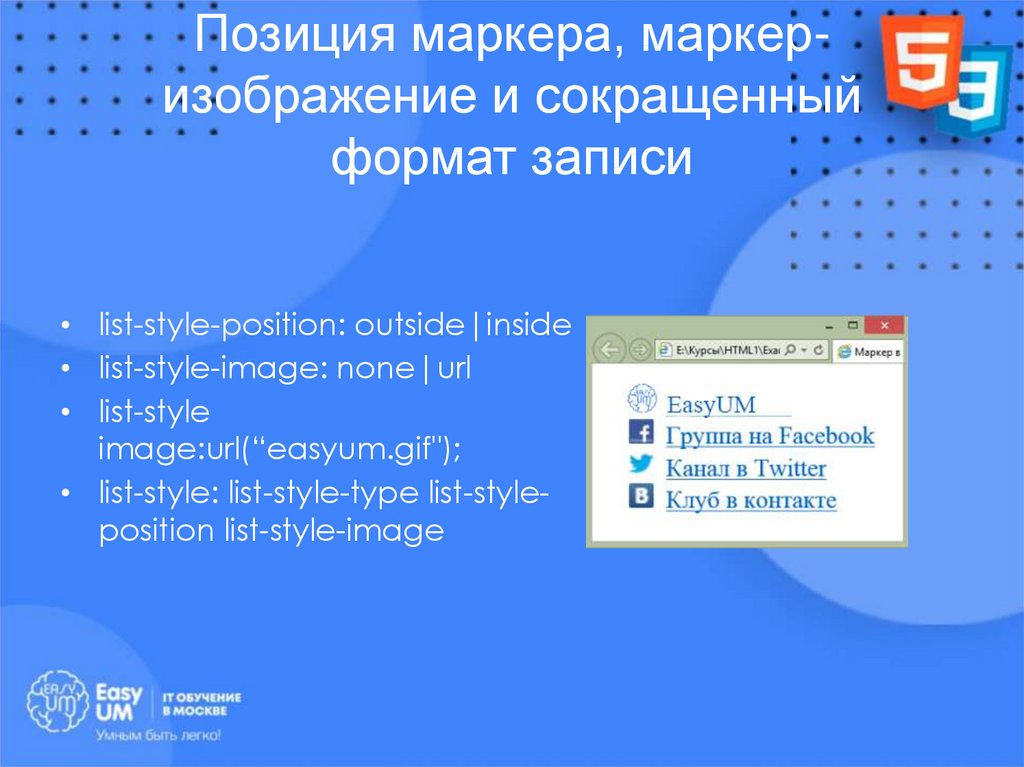
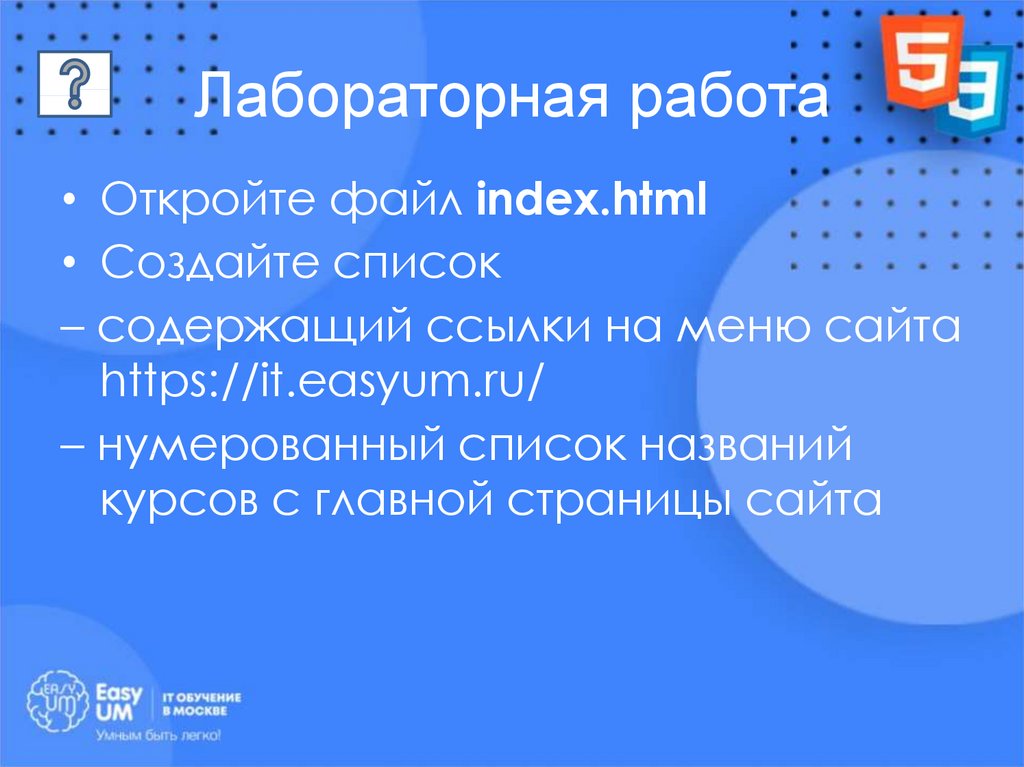














 Интернет
Интернет Информатика
Информатика